打印机是现代办公和家庭生活中必不可少的设备之一,然而,在使用过程中,我们有时会遇到打印机驱动安装失败的问题。这个问题可能导致打印机无法正常工作,给我们的生活和工作带来不便。本文将介绍一些有效的解决方法,帮助读者排查故障并重新安装打印机驱动,以解决打印机驱动安装失败的问题。
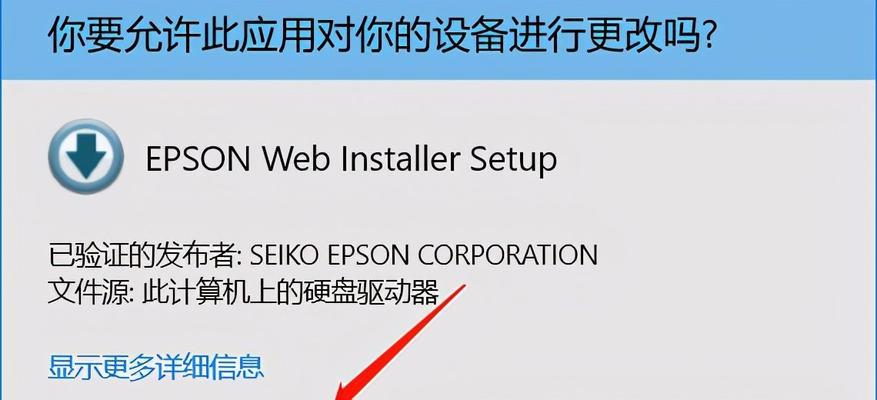
一:检查打印机连接状态
确保打印机正确连接到电脑,并且电源线也连接正常。检查USB接口是否松动或接触不良,如有问题,可以尝试重新插拔接口,确保连接稳固。
二:排查驱动程序兼容性问题
确认所下载的驱动程序与操作系统版本相匹配,不同操作系统对应的驱动程序版本可能有所差异。如果驱动程序与操作系统不兼容,可以尝试更新操作系统或下载适合当前操作系统版本的驱动程序。
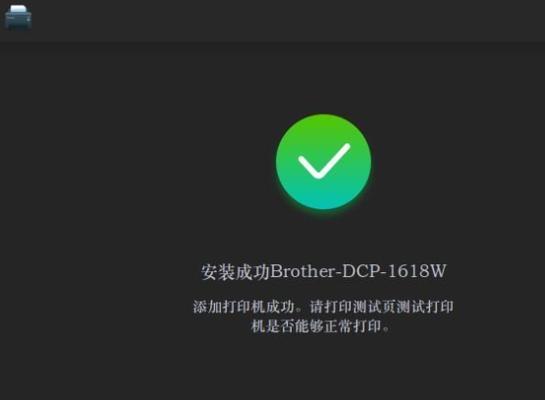
三:关闭杀毒软件或防火墙
有时,杀毒软件或防火墙可能会干扰驱动程序的安装过程。关闭杀毒软件或防火墙,然后重新安装驱动程序,看是否能够解决安装失败的问题。
四:清理打印机缓存
打印机缓存可能会导致驱动程序安装失败。点击开始菜单,进入控制面板,找到“设备和打印机”选项,右键点击打印机图标,选择“查看已打印的文档”,然后选择“打印机”菜单,点击“取消所有文档”,清空打印机缓存。
五:检查驱动程序文件是否完整
在重新下载驱动程序之前,先检查之前下载的文件是否完整。有时,网络不稳定或下载中断可能会导致驱动程序文件损坏。如果发现文件损坏,可以尝试重新下载驱动程序。
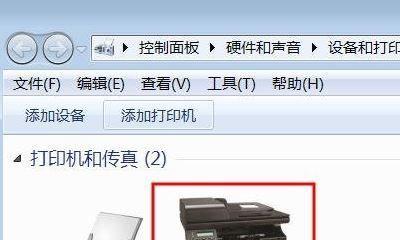
六:使用驱动程序更新工具
如果手动安装驱动程序失败,可以尝试使用专业的驱动程序更新工具。这些工具能够自动扫描并更新计算机中的驱动程序,可能更容易解决安装失败的问题。
七:检查设备管理器
打开设备管理器,查看是否有关于打印机驱动的错误或警告信息。如果有错误或警告,尝试卸载驱动程序,然后重新安装驱动程序。
八:运行系统文件检查工具
运行系统文件检查工具可以修复系统文件损坏的问题。在命令提示符中输入“sfc/scannow”命令,等待系统文件检查工具扫描并修复系统文件。
九:重启计算机和打印机
有时,简单的重启计算机和打印机就能解决驱动程序安装失败的问题。重新启动计算机和打印机后,再次尝试安装驱动程序。
十:使用官方支持或论坛
如果上述方法都无法解决问题,可以联系打印机品牌官方支持或参与相关论坛讨论,寻求专业的帮助和建议。
十一:检查硬件故障
如果所有方法都无法解决问题,有可能是打印机硬件本身出现故障。此时建议联系售后服务中心或技术人员进行进一步的故障排查和修复。
十二:备份重要文件
在尝试重新安装驱动程序之前,建议备份重要的打印文件和设置。这样可以避免数据丢失和重新设置的麻烦。
十三:卸载冲突的应用程序
某些应用程序可能与打印机驱动冲突,导致安装失败。在重新安装驱动程序之前,卸载可能与打印机相关的应用程序,然后再进行安装。
十四:更新操作系统
有时,操作系统的某些组件或服务需要更新才能正确安装驱动程序。确保操作系统是最新版本,然后再次尝试安装驱动程序。
十五:
通过排查故障和重新安装驱动程序等方法,我们可以解决打印机驱动安装失败的问题。如果问题依然存在,可能是硬件故障或其他因素导致,建议寻求专业技术支持。保持打印机驱动程序的及时更新也是预防安装失败问题的有效措施。
标签: #打印机









